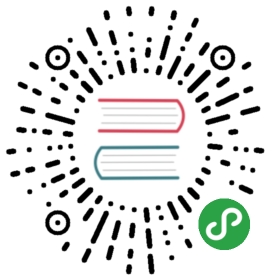Simple Input
Inputs support disabled attribute, bottom description, validation, side button, left and right icons.
- <div class="form-group">
- <div class="input-group">
- <input id="simple-input" required/>
- <label class="control-label" for="simple-input">Text input</label><i class="bar"></i>
- </div>
- </div>
Input with icon, validation and description
- <div class="form-group with-icon-right" :class="{'has-error': errors.has('successfulEmail'), 'valid': isSuccessfulEmailValid}">
- <div class="input-group">
- <input
- id="successfulEmail"
- name="successfulEmail"
- v-model="successfulEmail"
- v-validate="'required|email'"
- required/>
- <i class="fa fa-exclamation-triangle error-icon icon-right input-icon"></i>
- <i class="fa fa-check valid-icon icon-right input-icon"></i>
- <label class="control-label" for="successfulEmail">Email (validated with success)</label><i class="bar"></i>
- <small v-show="errors.has('successfulEmail')" class="help text-danger">
- {{ errors.first('successfulEmail') }}
- </small>
- </div>
- </div>
Dynamically addhas-errororvalidto form-group container to show current validity of input.Addwith-icon-rightclass orwith-icon-leftto form-group container for positioning desired icon (also add icon insideinput-groupwithicon-leftoricon-rightclass)Add<small class="help"></small>element insideinput-groupto show description under input. You can add styling liketext-secondaryortext-dangerand so on.
Textarea
- <div class="form-group">
- <div class="input-group">
- <textarea type="text" id="simple-textarea" required></textarea>
- <label class="control-label" for="simple-textarea">Textarea</label><i class="bar"></i>
- </div>
- </div>
Input with button
- <div class="form-group form-group-w-btn">
- <div class="input-group">
- <input id="input-w-btn" required/>
- <label class="control-label" for="input-w-btn">Input with button</label><i class="bar"></i>
- </div>
- <div class="btn btn-micro btn-primary">UPLOAD</div>
- </div>
Just addform-group-w-btnclass toform-groupcontainer and put button inside of it.